LTspice는 SPICE 소프트웨어 기반으로 하는 회로 시뮬레이션 프로그램입니다.
사용법이 쉽고 무료라서 인터넷에 부품이나 회로도 자료들이 많습니다.
회로 시뮬레이션 툴을 사용하면 회로를 구성하고, 부품 값들을 지정하여 여러 지점들에 값, 파형 등을 분석, 가능성 여부를 파악할 수 있습니다.
즉, 실제 회로를 구성하기 전에 삽질;;을 피해갈 수 있다는 점이 SPICE를 사용하는 장점입니다.
*
2023.12.12 기준 새로운 LTspice 업데이트 버전이 나왔습니다.
본 글은 이전 버전이므로 사용법이 다를 수 있으니 이 점 참고하여주시기 바랍니다.
**
LTspice의 기본 부품(모델) 이외 다른 부품과 예제 회로도 모음
LTspice 부품, 회로도 모음 (Bordodynov Electronics 사이트)
회로 시뮬레이션 프로그램을 사용하려면 필요한 부품들이 있는 것이 중요합니다.부품이 있어야 원하는 회로를 만들고 시뮬레이션을 할 수가 있으니깐요. LTspice에는 Analog Devices사의 부품들만
ds3qej.tistory.com
설치방법
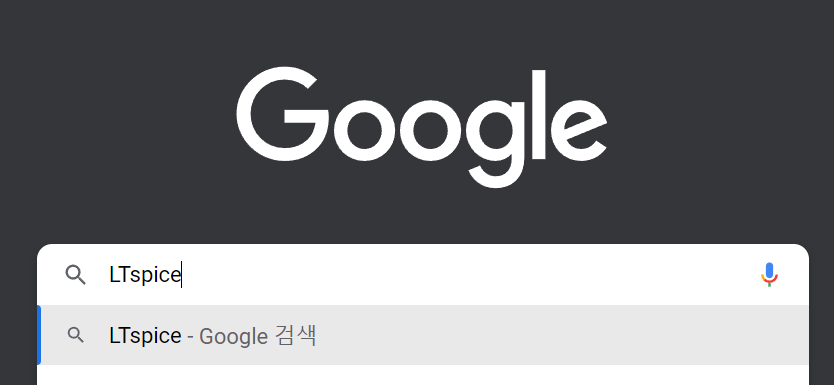
LTspice로 검색

Analog Devices 페이지로 들어갑니다.

운영체제에 따라 다운로드를 진행합니다.
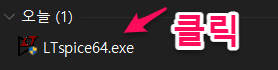
설치파일 클릭
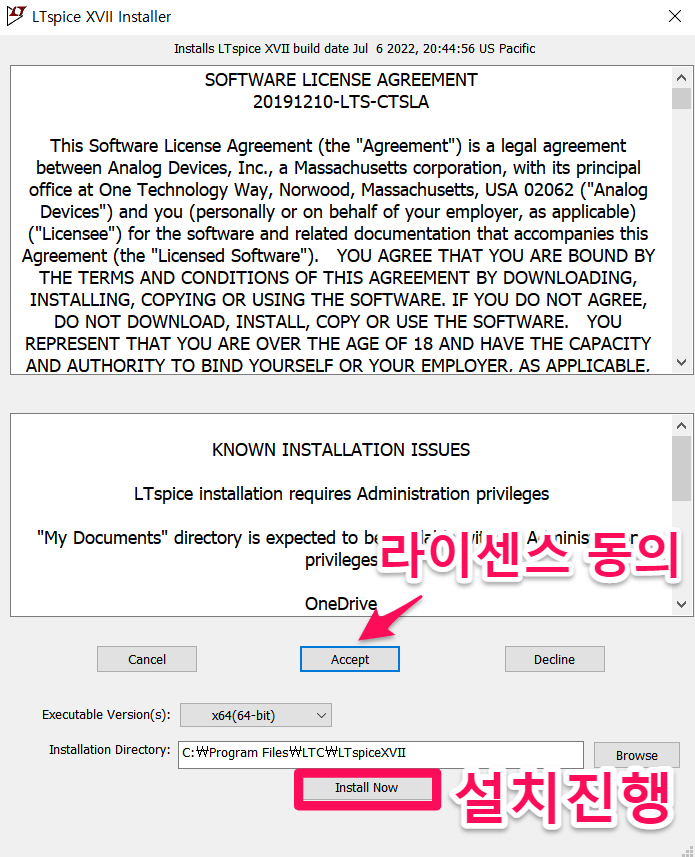
동의 후 설치를 진행합니다.
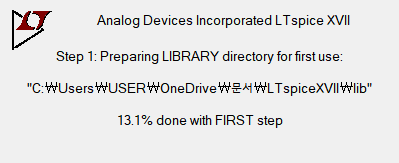
설치 진행중

LTspice 창
기본 사용법
간단한 직렬 연결 저항 회로를 시뮬레이션 해보겠습니다.
< 회로 그리기 >

새 파일을 생성합니다.
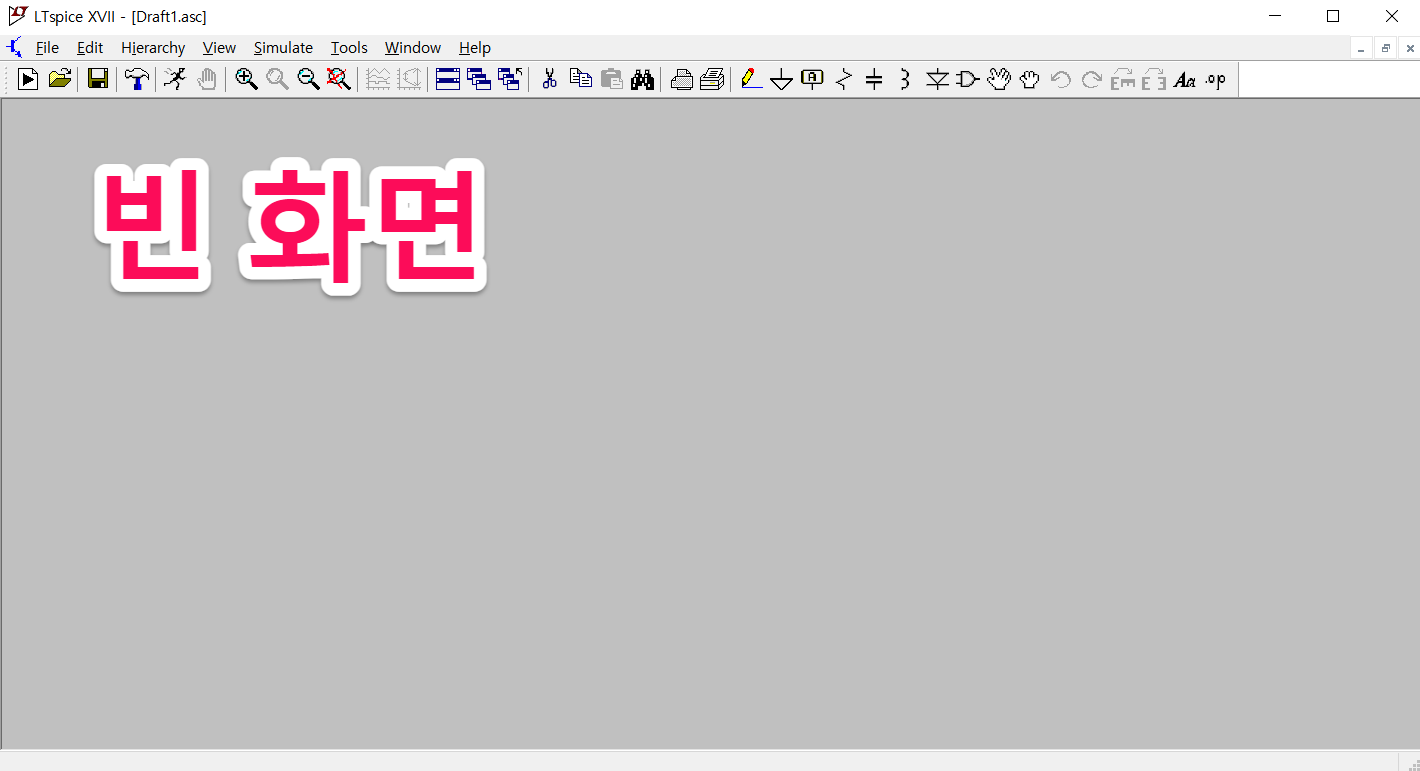
빈 화면

F2를 누르면 부품을 고를 수가 있습니다. 끝까지 스크롤 하여 voltage를 클릭합니다.

클릭하여 전원 심볼을 위치시킵니다. F2로 하지 않고도 키보드 'V'를 누르면 전원 심볼이 나옵니다.

위쪽 메뉴에 저항을 클릭하거나 키보드 'R'를 눌러 저항을 위치시킵니다.

Ctrl + R을 누르면 부품을 회전시킬 수 있습니다.

위쪽 메뉴에 GND를 클릭하거나 키보드 'G'를 눌러 GND를 위치시킵니다.

위쪽 메뉴에 연필모양을 클릭하거나 'F3'을 눌러 전선을 연결해줍니다.

Ctrl + Z 대신 F9를 눌러야 실행 취소가 됩니다.
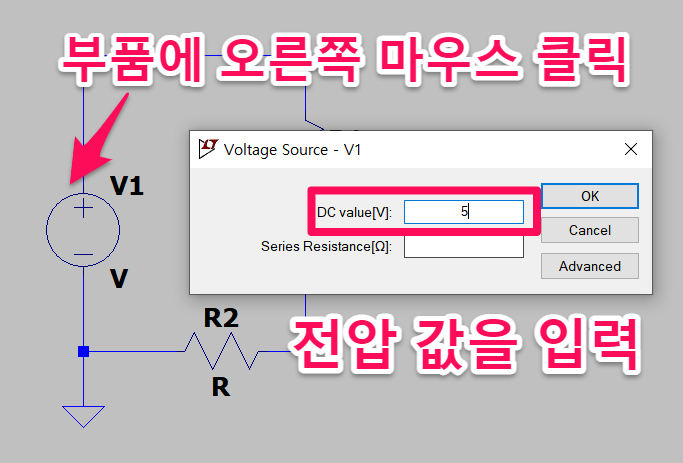
부품에 오른쪽 마우스를 클릭하여 값을 입력합니다.

저항 값 입력

mega는 'm'이 아닌 'meg'를 씁니다. micro는 알파벳 'u'

회로 제목을 입력합니다.

저항 직렬 연결
< 시뮬레이션 실행하기 >
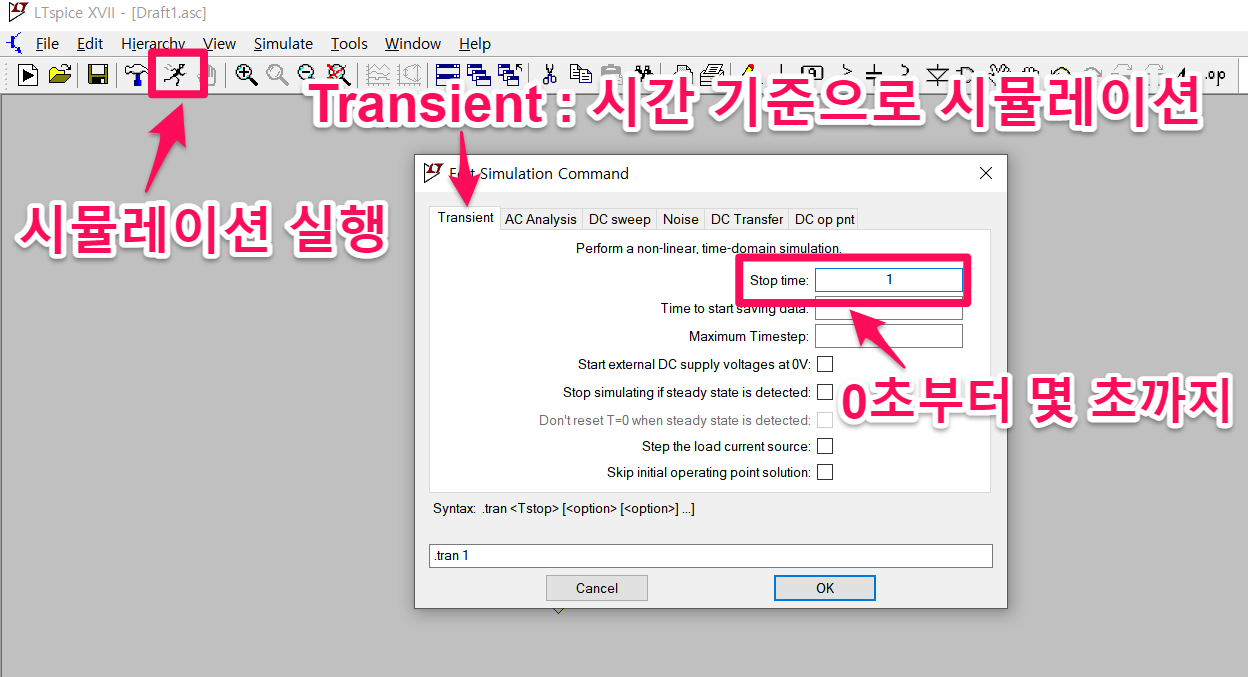
Transient 시간 기준으로 0초부터 1초까지 시뮬레이션을 진행하겠다고 설정합니다.
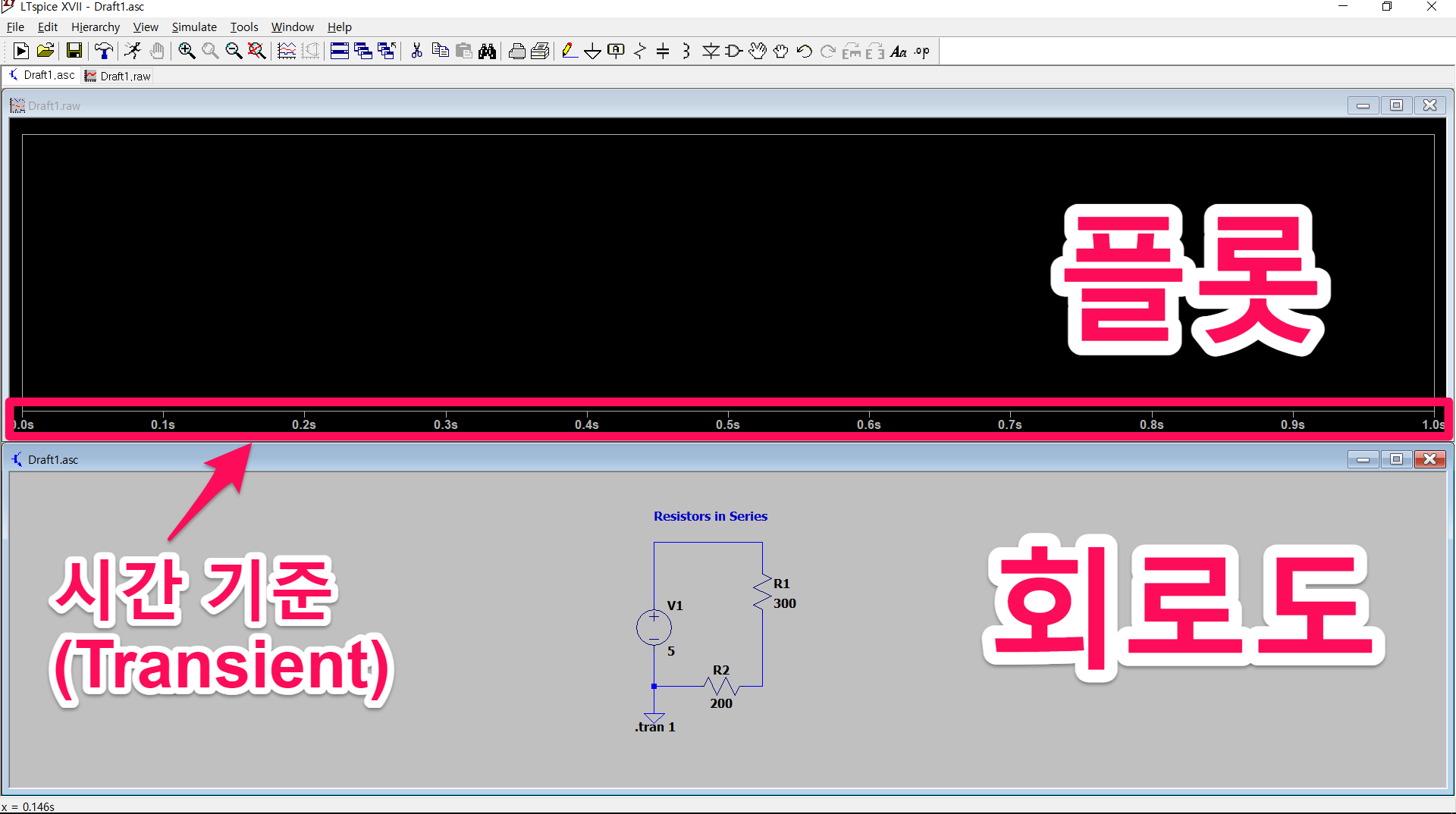
플롯과 회로도 창으로 나뉘어집니다.
< 전압 측정하기 >

회로에 마우스를 갖다대면 프로브 모양으로 커서가 바뀌어 전압을 측정할 수 있습니다.
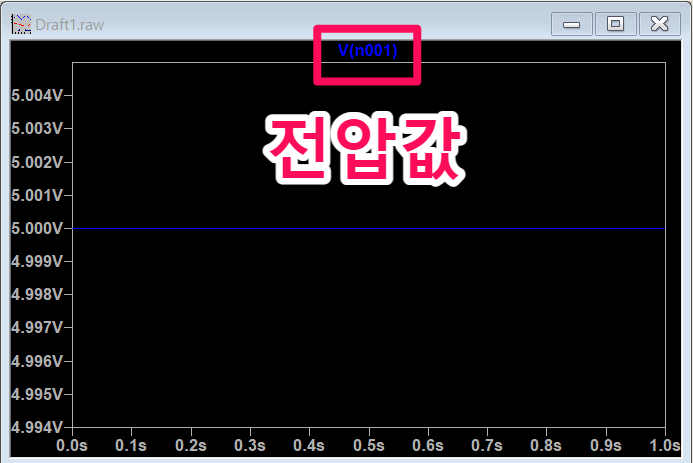
전압값이 플롯됩니다.
< 플롯창 설정하기 >

커서를 움직이면 x축(시간)과 y축(전압) 값을 알 수가 있습니다.

색깔 지정, 플롯할 값 지정, 플롯 삭제
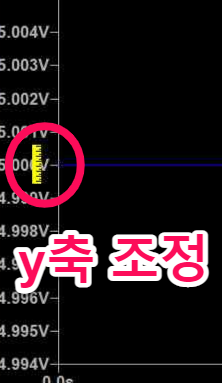
y축에 커서를 갔다대면 자 모양이 됩니다. 오른쪽 마우스를 클릭합니다.
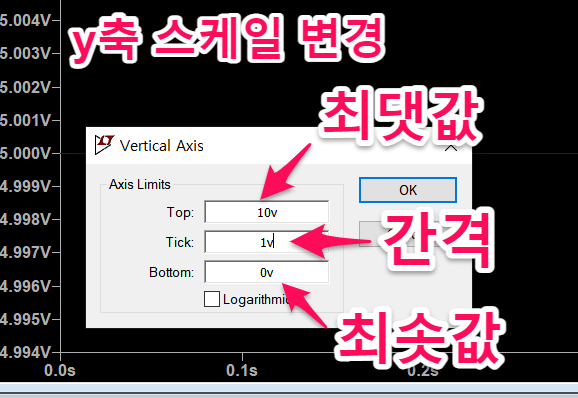
y축의 스케일을 변경할 수 있습니다. x축도 마찬가지로 진행할 수 있습니다.
< 전류 측정하기 >
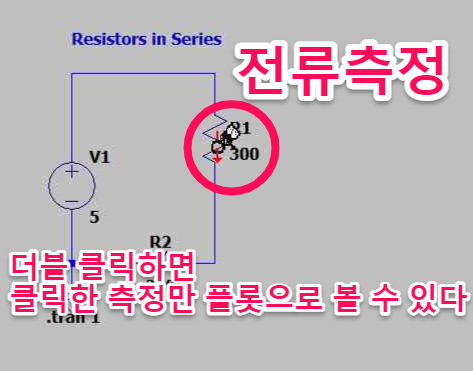
부품에 흐르는 전류값을 측정하려고 커서를 갔다대면 클램프 모양으로 바뀝니다.
더블클릭하면 클릭한 측정만 플롯 화면에 나타납니다.

R1에 흐르는 전류값이 플롯됩니다.
< 양단 사이 전압 측정하기 >

양단 사이의 전압을 구하려면 기준을 클릭한 후 Ctrl 키를 누르고 차이를 측정할 곳을 클릭합니다.
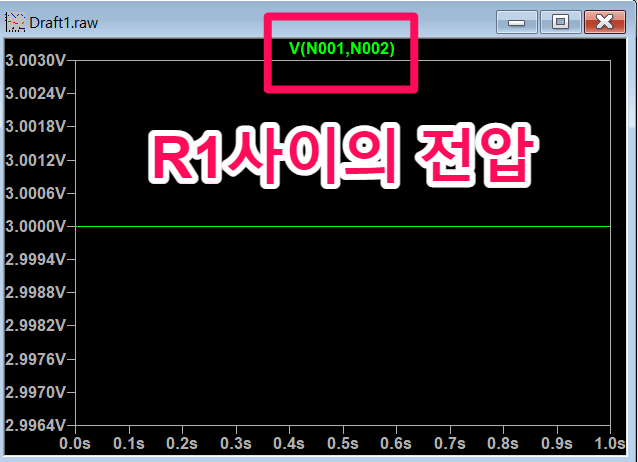
R1 사이의 전압이 플롯됩니다.
< 소비전력 측정하기 >

소비전력을 측정하기 위하여 Alt 키를 누르면 온도계 모양으로 커서가 바뀝니다.

R1의 소비전력이 플롯됩니다.
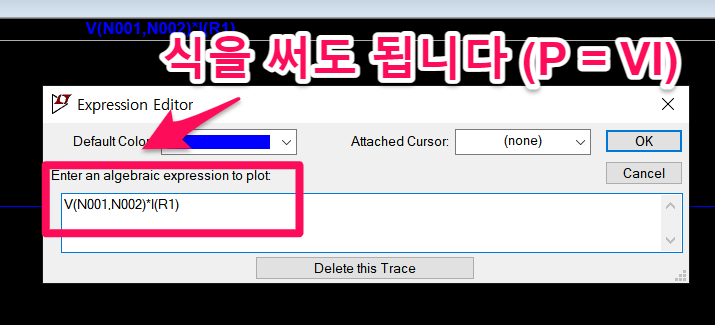
에디터에 식을 써도 전력 플롯을 볼 수 있습니다. P = VI
< 이름 지정하기 >

자동으로 부여되는 n002 대신 다른 이름을 지정해봅니다.

'Output'이라 이름을 지정해보았습니다.

플롯을 생성할 때 자동부여된 이름 대신 지정한 이름으로 나타납니다.
지금까지
설치방법
회로 그리는 방법
Transient 시뮬레이션 실행법
플롯창 설정 방법
전압, 전류, 양단 전압, 전력 측정 방법에 대해 설명하였습니다.
다음 글에서는 Transient 외에 다른 시뮬레이션 실행 방법들에 대해 알아보겠습니다.

